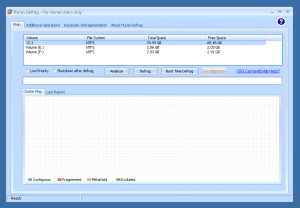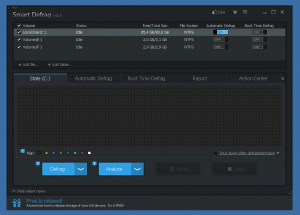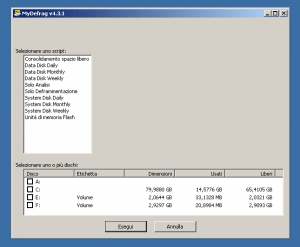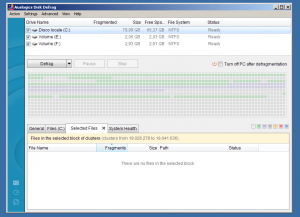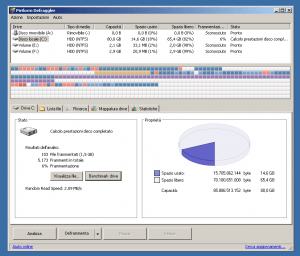In questa guida parliamo della deframmentazione del disco, spieghiamo a cosa server, come funziona e quali sono i migliori programmi per deframmentare.
Indice
In Cosa Consiste la Frammentazione
Per capire a cosa serve la deframmentazione è necessario prima comprendere in cosa consiste la frammentazione dei dati sull’hard disk e perchè può rappresentare un problema.
Con il continuo susseguirsi di operazioni di creazione, modifica e cancellazione di file, il disco viene frammentato. Il motivo per cui questo succede è da individuare nel funzionamento di un disco rigido.
Un hard disk è infatti diviso in vari settori all’interno dei quali troviamo dei blocchi di memoria che rappresentano l’unità minima di memorizzazione dei dati e che possono essere utilizzati per archiviare un massimo di 512 byte,
I file, a meno che non siano molto piccoli, non possono quindi essere archiviati in un singolo blocco.
Il sistema divide quindi il file in più parti e cerca di posizionare le varie parti in blocchi che si trovano vicini.
Se il blocco contiguo è già occupato da altri dati, le parti in cui è diviso il file saranno posizionate in blocchi che non si trovano vicini.
Con il passare del tempo, e la continua creazione, modifica e cancellazione di dati, è normale che lo spazio libero presente sull’hard disk sia distribuito in modo sempre meno uniforme.
Troveremo quindi blocchi liberi intervallati con blocchi già occupati da altri dati.
La frammentazione può, con il tempo, causare un peggioramento delle prestazioni del computer.
Questo succede perchè quando si vuole aprire un file, il programma utilizzato deve leggere tutti i frammenti da cui questo è composto nell’ordine corretto.
Se i frammenti non sono vicini, l’hard disk deve accedere a punti diversi della superfice, passando da un settore all’altro, con un conseguente aumento del tempo necessario per completare l’operazione.
Per approfondire l’argomento consiglio di leggere questa pagina in inglese che spiega più nel dettaglio come avviene la frammentazione di un disco.
Come Funziona e a Cosa Serve la Deframmentazione
La deframmentazione del disco è il processo con cui i dati frammentati engono organizzati in modo da avere un funzionamento più efficiente dell’hard disk.
Con la deframmentazione, i frammenti che fanno riferimento allo stesso file vengono ordinati in modo che siano posizionati in blocchi più vicini, possibilmente contigui.
Lo scopo di questa procedura è quello di migliorare la velocità di accesso ai dati, l’archiviazione di file in blocchi contigui permette infatti all’hard disk di eseguire un numero minore di operazioni per leggerli.
I vantaggi che la deframmentazione può portare sono da individuare quindi in tempi di accesso ai file minori, in una maggiore velocità del computer in fase di avvio e in una durata superiore dell’hard disk.
Gli effettivi vantaggi che possono essere ottenuti con la deframmentazione dipendono ovviamente dallo stato e dalle caratteristiche del proprio Pc.
I vantaggi sono solitamente più evidenti quando questa operazione non è mai stata eseguita e il computer non è particolarmente recente, e quindi i file sono probabilmente molto frammentati.
Da notare poi che la deframmentazione permette di avere vantaggi maggiori nel caso di hard disk lenti, i dischi negli ultimi anni sono diventati molto più veloci nella lettura dei dati e quindi l’aumento di prestazioni che è possibile ottenere eseguendo questa operazione è diminuito.
Da considerare poi che oggi nei computer vengono spesso installati hard disk che mettono a disposizione uno spazio libero particolarmente grande, questo permette a Windows di scrivere i file senza necessità di frammentarli.
Deframmentazione e Dischi SSD
Un discorso a parte deve essere fatto per i dischi SSD.
I dischi allo stato solido funzionano in modo diverso rispetto ai dischi magnetici.
Nei dischi magnetici la lettura dei dati avviene tramite una testina meccanica che deve muoversi per accedere a settori distanti tra di loro, rallentando la lettura dei file.
I dischi SSD utilizzano una tecnologia che permette una velocità d’accesso ai dati uniforme, questo significa che non ci sono vantaggi nell’avere i dati archiviati in blocchi che si trovano vicini sull’hard disk.
Da considerare poi che i dischi SSD sono soggetti a usura, la durata dei modelli attuali è compresa tra cinque e otto anni e dipende dal numero di accessi ai dati effettuati dal dispositivo.
Ogni operazione di scrittura eseguita sul dispositivo ha come conseguenza quella di diminuirne la durata.
Con la deframmentazione, come abbiamo spiegato in precedenza, i file vengono spostati sull’hard disk e vengono quindi eseguite numerose operazioni di scrittura.
La conseguenza di quanto abbiamo detto è che la deframmentazione dei dischi SSD non deve essere eseguita.
Cose da Sapere Prima di Iniziare la Deframmentazione
Prima di deframmentare il disco è consigliabile eseguire alcune operazioni.
In particolare è utile cancellare dal computer tutti i file temporanei e i dati non utili.
Questo permette di aumentare lo spazio libero disponibile sul disco e di rendere più semplice il posizionamento dei file rimanenti in blocchi vicini.
Importante è anche verificare che lo spazio libero sia superiore al 15% della dimensione dell’hard disk.
In caso contrario l’operazione potrebbe non essere molto efficiente.
Durante l’operazione è poi consigliabile evitare di lavorare con il computer, in modo da evitare di modificare file mentre avviene la deframmentazione dei dati.
Il suggerimento è quindi quello di chiudere i programmi aperti.
Il tempo richiesto per completare la deframmentazione dipende dalla dimensione dell’hard disk, dal livello di frammentazione e dallo spazio libero disponibile-
Nel caso di hard disk molto frammentati e con poco spazio libero, l’operazione può richiedere anche diverse ore per essere completata.
Su Pc nuovi, con hard disk non molto frammentati e molto spazio libero, la deframmentazione può invece durare pochi minuti.
Come Deframmentare Disco in Windows
Windows mette a disposizione uno strumento per la deframmentazione del disco che può essere utilizzato senza installare altre programmi.
Il funzionamento è molto semplice.
-Aprire Esplora File sul computer.
-Cliccare con il tasto destro del mouse sull’unità da deframmentare e selezionare Proprietà dal menu che viene mostrato.
-Viene aperta la finestra Proprietà. Accedere alla scheda Strumenti.
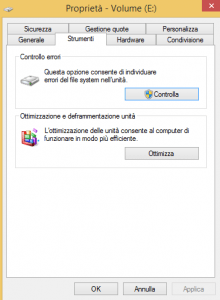
-Cliccare il pulsante Ottimizza presente nella sezione Ottimizzazione e deframmentazione unità.
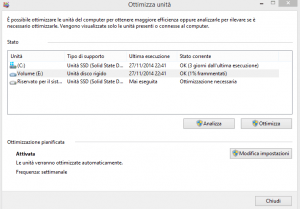
-Viene aperta una nuova finestra. Selezionare il disco da deframmentare e cliccare il pulsante Analizza per verificare lo stato.
-Nel caso in cui la frammentazioni risulti essere elevata, avviare la deframmentazione cliccando il pulsante Ottimizza.
Da notare che nelle versioni recenti di Windows, come Windows 7 e Windows 8, la deframmentazione è pianificata in modo da essere eseguita automaticamente periodicamente. Non è quindi quasi mai necessario effettuare l’operazione in modo manuale.
Bisogna aggiungere che, in Windows 8, l’opzione relativa all’ottimizzazione pianificata è attiva anche per le unità SSD.
Non bisogna però pensare che il sistema operativo esegua la deframmentazione, Windows si adatta infatti al tipo di disco e, nel caso di hard disk SSD, si limita a inviare suggerimenti per la pulizia.
Migliori Programmi per Deframmentare
Puran Defrag è un software per la deframmentazione gratis disponibile per Windows.
Il programma è in inglese ma l’interfaccia è piuttosto semplice, avviandolo troviamo infatti diverse schede a cui è possibile accedere.
La prima scheda è Main, troviamo la possibilità di analizzare il disco per verficare quanto è frammentato e, eventualmente, avviare la deframmentazione. Cliccando sul pulsante Boot Time Defrag è poi possibile fare in modo che la deframmentazione venga eseguita allo spegnimento o al riavvio del computer.
Interessante è anche l’opzione Low Priority, che permette di eseguire la deframmentazione con una priorità bassa, in modo che sia possibile continuare a utilizzare il computer durante l’operazione.
La seconda scheda è Advanced Operations, dove troviamo alcune opzioni avanzate. In particolare risulta essere possibile escludere determinati file dalla deframmentazione, ottimizzare le cartelle per un accesso più veloce al sistema e posizionare i file sul disco in modo da evitare che la frammentazione si verifichi troppo spesso.
La scheda Automatic Defragmentation permette di programmare la deframmentazione automatica del disco.
Tra le funzionalità avanzate segnaliamo la possibilità di integrare il programma nel menu contestuale di Windows, in questo modo è possibile deframmentare i singoli file cliccandoli con il tasto destro e selezionando l’opzione dal menu che viene mostrato.
Durante l’installazione viene proposta l’aggiunta di varie applicazioni, bisogna quindi fare attenzione e disabilitare queste opzioni.
IObit Smart Defrag è un altro programma per la deframmentazione potente ma semplice da utilizzare.
Una volta avviato, è possibile scegliere uno dei dischi presenti sul Pc e avviare il controllo cliccando il pulsante Analyze.
Al termine viene mostrato lo stato dell’hard disk e vengono date tre opzioni per la deframmentazione.
Defrag Only permette di eseguire la semplice deframmentazione, le opzioni Defrag and fast optimize e Defrag and fully optimize permettono di migliorare le prestazioni del computer posizionando i file utilizzati più frequentemente nelle zone in cui l’accesso al disco è più veloce.
Tra le funzionalità avanzate segnaliamo la possibilità di analizzare e deframmentare singoli file e cartelle e opzioni per programmare l’esecuzione automatica della deframmentazione.
Molto interessante risulta essere anche la funzionalità Boot Time Defrag, tramite cui è possibile eseguire la deframmentazione di file che non possono essere modificati quando il sistema operativo è in esecuzione, come il page file.
Il programma è molto veloce, il limite è da individuare nei messaggi pubblicitari mostratti all’interno dell’interfaccia durante l’utilizzo.
MyDefrag si caratterizza per un’interfaccia molto meno curata rispetto a quella degli strumenti segnalati in precedenza, presenta però alcune funzionalità interessanti.
Dopo che è stata avviata l’applicazione, è possibile scegliere quale script eseguire.
Solo Analisi permette di eseguire una scansione dei dischi selezionati e verificare lo stato di deframmentazione.
Consolidamento spazio libero è utile quando si ha un disco molto pieno, permette infatti di recuperare spazio spostando i dati sull’hard disk.
Data Disk Daily permette una deframmentazione veloce, vengono spostati solo i file di piccole dimensioni.
Data Disk Weekly e Data Disk Monthly eseguono una deframmentazione più dettagliata.
Troviamo poi le opzioni System Disk, uguali a quelle Data Disk che abbiamo spiegato prima, ma da utilizzare con i dischi di sistema.
Il programma è molto efficiente, risulta essere però piuttosto lento.
Il tempo richiesto per completare l’operazione è superiore a quello delle applicazioni segnalate in precedenza.
Il programma è gratis e risulta essere disponibile in italiano.
Auslogics Disk Defrag è un’altra soluzione interessante per la deframmentazione dell’hard disk.
Una volta effettuato l’avvio viene mostrata una finestra con l’elenco dei dischi collegati al computer.
Risulta essere quindi possibile selezionarli e avviare un’analisi scegliendo Analyze tramite il menu mostrato sotto l’elenco. In questo modo viene verificato il livello di frammentazione.
Se si vuole avviare la deframmentazione, è possibile scegliere tra Defrag e Degrag and Optimize. La seconda opzione, oltre a deframmentare i file, posiziona quelli più utilizzati in zone del disco in cui l’accesso dovrebbe essere più veloce.
Tra le funzionalità aggiuntive segnaliamo la possibilità di escludere determinati file dalla deframmentazione, programmare l’esecuzione dell’operazione, cancellare automaticamente i file temporanei prima dell’avio della procedura e posizionare i file di sistema all’inizio del disco in modo da velocizzare l’avvio del computer.
Anche in questo caso bisogna essere attenti durante l’installazione, verificare le opzioni in modo da disattivare l’aggiunta di applicazioni inutili.
Il programma è gratis e risulta essere disponibile per Windows.
Molto conosciuto è anche Defraggler.
Il programma è disponibile in italiano e si caratterizza per un’interfaccia molto semplice.
Una volta effettuato l’avvio, viene mostrata una finestra in cui troviamo l’elenco delle partizioni disponibili.
Basta quindi selezionare una delle unità e cliccare il pulsante Analizza, presente nella parte bassa della finestra, per controllare lo stato della frammentazione.
L’operazione è piuttosto veloce e risulta essere possibile anche visualizzare informazioni dettagliate sui file che risultano essere frammentati.
Tramite il pulsante Deframmenta è poi possibile avviare la deframmentazione.
Molto interessante è l’opzione Benchmark drive, cliccando il pulsante è possibile eseguire un test e verificare le prestazioni dell’hard disk.
Tra le funzionalità aggiuntive del programma segnaliamo la possibilità di eseguire la deframmentazione di singoli file e di programmare l’operazione all’avvio del computer.
Troviamo poi opzioni per escludere determinati file dalla deframmentazione e per impostare la priorità del processo.
Conclusioni
I programmi per deframmentare il disco permettono di eseguire questa operazione con alcuni vantaggi rispetto allo strumento incluso in Windows.
Come abbiamo visto, includono infatti funzionalità aggiuntive, come la deframmentazione di singoli file, che possono essere utili.
Tra tutte le applicazioni che abbiamo segnalato la migliore, a mio parere, è Defraggler, strumento semplice da utilizzare, leggero e veloce.
Resta da capire quanto sia effettivamente utile utilizzare un programma di questo tipo oggi.
Se avete un disco SSD, come abbiamo spiegato in precedenza, la deframmentazione non è necessaria.
Se il vostro computer è recente, ha un hard disk veloce e di grande dimensioni, probabilmente non otterrete grandi vantaggi eseguendo questa operazione.
La vera utilità è per chi utilizza Pc più vecchi, con dischi lenti e su cui sono state eseguite molte operazioni di creazione e cancellazione di file.
In questi casi la deframmentazione può effettivamente migliorare le prestazioni del computer.